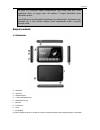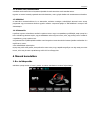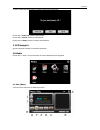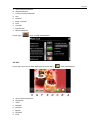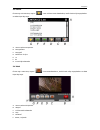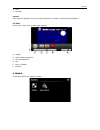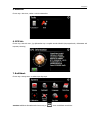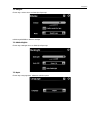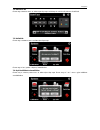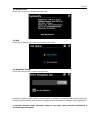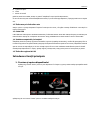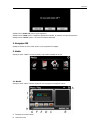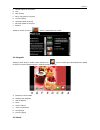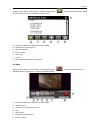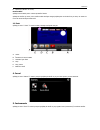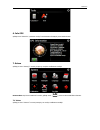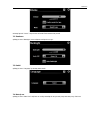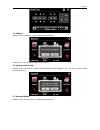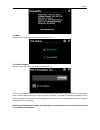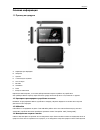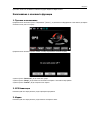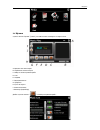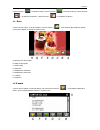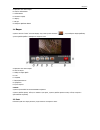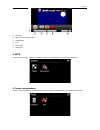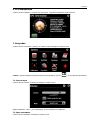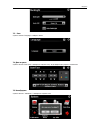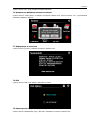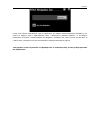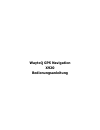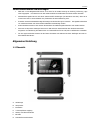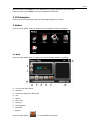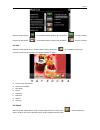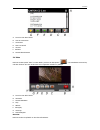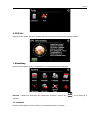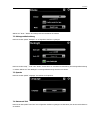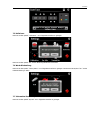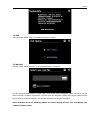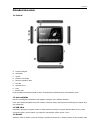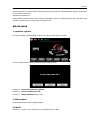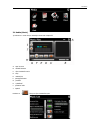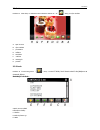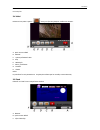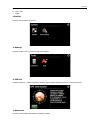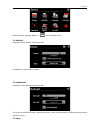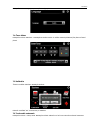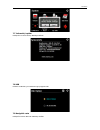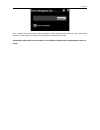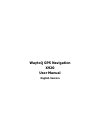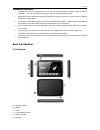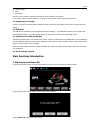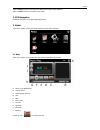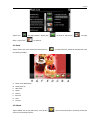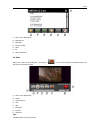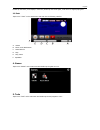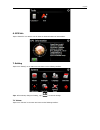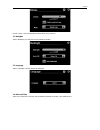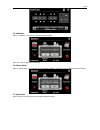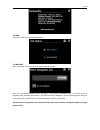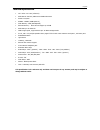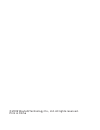- DL manuals
- WayteQ
- GPS
- x920
- User Manual
WayteQ x920 User Manual
Summary of x920
Page 1
X920 gps navigator használati utasítás Ръководство на потребителя user manual manualul utilizatorului bedienungsanleitung užívateľská príručka.
Page 2: Wayteq X920 Gps Navigáció
Wayteq x920 gps navigáció használati utasítás.
Page 3
Hungarian figyelem! Az els használat eltt helyes mködés érdekében tartsa be az alábbi utasításokat: 1. Töltse fel teljesen az akkumulátort 2. Helyezze az autóba a készüléket 3. A használati utasításban leírt módon indítsa el a navigációs programot. 4. Gyzdjön meg róla, hogy autójában a készüléket ne...
Page 4
Hungarian ne tegye ki a készüléket magas hmérsékletnek vagy hosszú ideig tartó direkt napfénynek illetve ne hagyja napon álló autóban. A magas hmérséklet tartós károsodást okozhat. Ne próbálkozzon a készülék sajátkez javításával. Ne próbálja kinyitni, kilyukasztani vagy szétszedni azt. A fenti elírá...
Page 5
Hungarian 1.2 az autós tölt csatlakoztatása a mellékelt autós töltvel lehet a folyamatos tápellátást és töltést biztosítani autós használat közben. Figyelem: a hirtelen feszültség-ingadozás elkerülése érdekében, csak a gyújtás ráadása után csatlakoztassa a készüléket. 1.3 usb kábel az usb kábel rend...
Page 6
Hungarian a “power” gomb újbóli hosszantartó nyomása az alábbi képet eredményezi: Érintse meg a “ power off” feliratot kikapcsoláshoz . Érintse meg a “cancel” feliratot a visszalépéshez. Nyomja meg a “sleep” gombot a rendszer hibernálásához . 2. Gps navigáció egyszeri érintéssel indíthatja el a navi...
Page 7
Hungarian a. Vissza a média menüponthoz b. Hangerszabályozás c. A kívánt zeneszám kiválasztása d. Stop e. Következ f. Szünet / lejátszás g. Elz h. Keressáv i. Lejátszási mód j. Hangszínszabályozás Érintse mega “ ” ikont a zenefájl kiválasztásához. 3.2 fotó Érintse meg a photo ikont az alábbi képerny...
Page 8
Hungarian 3.3 e-book Érintse meg az e-book ikont, majd a " " ikont a kívánt e-book választásához, ketts érintés a fájl megnyitásához. Az alábbi képet látja majd: a. Vissza a média menüponthoz b. Könyvjelzlista c. Könyvjelz d. Betméret- és típus e. Le f. Fel g. E-book fájl kiválasztása 3.4 videó Érin...
Page 9
Hungarian g. Elz h. Keressáv javaslat: teljes képernys lejátszáskor érintse meg duplán a képernyt és visszalép a normál képernys lejátszáshoz. 3.5 flash Érintse meg a “ flash ” ikont, az alábbi képet fogja látni. A. Hanger b. Vissza a média menüponthoz c. Flash fájl kiválasztása d. Stop e. Szünet / ...
Page 10
Hungarian 5. Eszközök Érintse meg a tools ikont, indítsa el a kívánt alkalmazást. 6. Gps info Érintse meg a gps info ikont, így tájékoztatást kap a navigálás aktuális állásáról (helymeghatározás, mholdakkal való kapcsolat, sebesség) 7. Beállítások Érintse meg a settings ikont. Az alábbi képet látja ...
Page 11
Hungarian 7.1 hanger Érintse meg a volume ikont. Az alábbi képet látja majd: háttérhang beállításához válasszon zenefájlt. 7.2 háttérvilágítás Érintse meg a backlight ikont. Az alábbi képet látja majd: 7.3 nyelv Érintse meg a language ikont. Válassza ki a kívánt nyelvet..
Page 12
Hungarian 7.4 dátum és id Érintse meg a datetime ikont. Az alábbi képet látja majd. Itt állíthatja be a kívánt idt, dátumot és idzónát. 7.5 kalibrálás Érintse meg a calibration ikont. Az alábbi képet látja majd: Érintse meg az "ok" gombot a képerny kalibrálásához. 7.6 gyári beállítások visszaállítás...
Page 13
Hungarian 7.7 rendszer info Érintse meg a sys info ikont. Az alábbi képet látja majd: 7.8 usb Érintse meg az usb ikont, hogy beállíthassa az usb-kapcsolat típusát. 7.9 navigációs útvonal Érintse meg a nav path ikont. Az alábbi képet látja majd: amennyiben navigációs mappák vannak az eszközre telepít...
Page 14: X920
Sistem de navigaie gps wayteq x920 manualul utilizatorului.
Page 15
Romanian precauii i informare x pnd este utilizat în mod exclusiv drept mijloc de navigaie. Nu se va utiliza pentru msurare exact de direcie, distan, locaie sau topografie. Utilizatorul va respecta toate semnalele în trafic, precum i reglementrile locale pe drumuri. X semnale de satelit gps nu pot p...
Page 16
Romanian g. Tij creion stylus h. Reset i. Senzor de lumin odat ce cardul este instalat, acesta nu poate fi îndeprtat în timpul operrii dispozitivului. În cazul în care totui este necesar îndeprtarea cardului, în primul rand oprii dispozitivul, împingei cardul care va iei din slot. 1.2 Încrcarea prin...
Page 17
Romanian apsai butonul “ power off” pentru a opri dispozitivul. Apsai butonul “sleep” pentru a iniializa suspendarea funcionrii, iar sistemul va înceta s funcioneze. Apsai butonul “cancel” pentru a se întoarce la afiarea anterioar. 2. Navigaie gps apsai de dou ori pe iconul “gps” pentru a porni prog...
Page 18
Romanian c. Selectai fiierul de muzic dorit d. Stop e. Next (Înainte) f. Pause / play (pauz / funciune) g. Previous (Înapoi) h. Speed bar (modul de vitez) i. Play mode (modul de funciune) j. Equalizer apsai de dou ori pe iconul “ ” pentru a selecta fiierul de muzic. 3.2 fotografie apsai pe iconul "p...
Page 19
Romanian apsai pe iconul "ebook" în meniul media , urmând s apsai iconul " " pentru a selecta fiiere ebook, apsai de dou ori pe fiier prin care vizualizai interfaa de mai jos: a. Return to the media menu (Întoarcere la meniul media) b. Bookmark list (lista de marcaje) c. Bookmark (marcare) d. Theme ...
Page 20
Romanian h. Speed bar (modul de vitez) recomandri: apsai butonul next pentru rularea repetat a filmului. Apsai de dou ori pe ecran, care va mri modul de afiare integral, apsai din nou de dou ori pe ecran, iar acesta va reveni la modul de afiare anterioar. 3.5 flash apsai pe iconul “ flash ” în meniu...
Page 21
Romanian 6. Info gps apsai iconul "gps info" i unitatea va afia în mod detaliat informaiile privind satelitele gps. 7. Setare apsai pe iconul "setting" în meniul principal i va aprea urmtoarea interfa: recomandare : dup orice modificri în setare, apsai iconul " " pentru a salva modificrile efectuate...
Page 22
Romanian selectai fiierele “ music “ drept sunete de fundal când unitatea este pornit. 7.2 iluminare apsai pe iconul "backlight" pentru afiarea interfeei de mai jos: 7.3 limb apsai pe iconul "language" i selectai limba dorit. 7.4 data i ora apsai pe iconul "date time" dup care se va afia interfaa de...
Page 23
Romanian 7.5 calibrare apsai pe iconul " calibration " i vei vizualiza interfaa de mai jos: apsai pe iconul "ok" în vederea reglrii touch screen-ului. 7.6 activare setri de baz apsai pe iconul " factory reset " pentru a vizualiza interfaa de mai jos. Apsai pe iconul “ ok “ pentru a reactiva setrile ...
Page 24
Romanian 7.8 usb apsai pe iconul “usb” pentru a seta modul de funcionare usb. 7.9 cale de navigare apsai pe iconul "nav path" i vei vizualiza interfaa de mai jos: În cazul în care dispozitivul dispune de mai multe hri de navigaie, dac selectai iconul "navigation", avei posibilitatea setrii una dintr...
Page 25: Wayteq
Wayteq gps navigation x920
Page 26
Bulgarian x pnd . , , . . X gps ( ). , gps . X ! 4 gps ", . # (. ). X $ . X , # pnd . . X % # , pnd, #. & . X " . , , , , , " . X ' #. % , - , , # ..
Page 27
Bulgarian 1.1 a. ' b. * c. D. 3.5mm " # e. + f. Mini usb g. H. Reset i. / , . 0 , , . 1.2 /: % # , . 1.3 usb usb . Usb pc microsoft active sync® . / “&- usb” (“setting-usb”). 1.4 + . " ,.
Page 28
Bulgarian . & . 1. ! “%" ” (“power”), , - : “power” , -. 1 “ power off”, . 1 “sleep”, . 1 “cancel” , . 2. Gps "# & " , . 3. & " , :.
Page 29
Bulgarian 3.1 1 “!” (“music”) . A. / ! B. 2 c. ' d. + e. + f. /' g. # h. 7 i. 8 j. 7 (9) $ “ ” ..
Page 30
Bulgarian 1 “ “ , “ “ , “ Ā , “ ” . 3.2 . $ 1 "photo" ! “ “, , , . A. / ! B. ' c. 8 d. % e. ' f. ' g. + h. # 3.3 e-# 1 "ebook" !, " ", ebook, ..
Page 31
Bulgarian a. / ! B. + c. D. E. & f. & g. ' ebook 3.4 1 "video" !, “ “, , . A. / ! B. + c. ' d. + e. + f. /' g. # h. 7 % : 1 next . 1 , , , . 3.5 flash & " , :.
Page 32
Bulgarian a. + b. / # c. D. + e. Play / pause f. 4. &'& 1 «'» ("games") , . 5. ( 1 "toolbox" , ..
Page 33
Bulgarian 6. Gps & 1 "gpsview" gps . 7. " 1 “&” ("setting") . % : , " ", " . 7.1 % 1 “volume” . ' “ music “ , , ". 7.2 1 "backlight" ..
Page 34
Bulgarian 7.3 ) 1 "language" . 7.4 * 1 "date time" , , . 7.5 + 1 " calibration " ..
Page 35
Bulgarian 1 "ok", . 7.6 / 8 1 " factory reset " . 1 “ ok “, . 7.7 & 1 "sys info" . 7.8 usb 1 “usb” usb . 7.9 "# (nav path) 1 “& ” ("nav path") ..
Page 36
Bulgarian , ”& ”("navigation"), & ( ) 0 (auto run navigation), , “gps” , . > #, ..
Page 37: Wayteq Gps Navigation
Wayteq gps navigation x920 bedienungsanleitung.
Page 38
Austrian vorsichtsmaßnahmen und mahnungen x pnd wird nur als navigationshilfe benützt. Es ist nicht für die exakte messung von richtung, entfernung, lage oder topographie. Der benützer muss alle verkehrsschilder am straßenrand und lokale gesetze beachten. X gps satelliten signale können nicht durch ...
Page 39
Austrian h. Reset i. Lichtfühler wenn sie die karte eingelegt haben, können sie sis nicht während der arbeit herausnehmen. Falls sie die karte herausnehmen möchten, müssen sie zuerst das gerät ausschalten, dann drücken sie karte hinein und sie wird herausspringen. 1.2 aufladung durch ein auto ladege...
Page 40
Austrian berühren sie den knopf “sleep” um in den schlafmodus zu gelangen-das system sendet nicht mehr. Berühren sie den knopf “cancel” um erneut den bildschirm einzuschalten. 2. Gps navigation berühren sie zwei mal das symbol “gps” um das navigationsprogramm zu starten. 3. Medien berühren sie das s...
Page 41
Austrian berühren sie das symbol “ “ für einmalige auswahl, berühren sie das symbol “ “ um alle zu wählen, berühren sie das symbol “ Ā für einmaliges löschen, berühren sie das symbol “ ” um alles zu löschen. 3.2 foto berühren sie das symbol "photo" im menü media und dann das symbol “ “ um fotodateie...
Page 42
Austrian a. Zurück zu dem menü media b. Liste mit lesezeichen c. Lesezeichen d. Motiv und schrift e. Hinunter f. Aufwärts g. Auswahl ebook dateien 3.4 video berühren sie das symbol "video" im menü media , berühren sie das symbol “ “ um videodateien auszusuchen, und dann berühren sie zwei mal die dat...
Page 43
Austrian berühren sie zwei mal den bildschirm um in vollem format zu sehen, berühren sie noch einmal den bildschirm zwei mal um wieder in normalgröße zu gelangen. 3.5 flash berühren sie das symbol “ flash ” im menü media um in folgendem interface zu gelangen. A. Lautstärke b. Zurück zu dem menü medi...
Page 44
Austrian 6. Gps info berühren sie das symbol "gps info" und das gerät wird ihnen genaue information über die gps satelliten. 7. Einstellung berühren sie das symbol "setting" im hauptmenü um in folgendem interface zu gelangen . Hinweise : nachdem sie Änderungen der einstellungen vornehmen, berühren s...
Page 45
Austrian wählen sie “ music “ dateien als hintergrund beim einschalten des gerätes. 7.2 hintergrundbeleuchtung berühren sie das symbol "backlight" um in folgendem interface zu gelangen. Berühren sie den knopf “links” oder “rechts” um die dauer zur automatischen abschaltung der hintergrundbeleuchtung...
Page 46
Austrian 7.5 kalibrieren berühren sie das symbol " calibration " um in folgendem interface zu gelangen. Berühren sie das symbol "ok" um den berührungsbildschirm einzustellen. 7.6 werks rückstellung berühren sie das symbol " factory reset " um in folgendem interface zu gelangen. Berühren sie das symb...
Page 47
Austrian 7.8 usb berühren sie das symbol “usb” um den usb arbeitsmodus zu wählen. 7.9 nav path berühren sie das symbol "nav path" um in folgendem interface zu gelangen. Falls sie mehrere navigationskarten im gerät haben, wenn sie das symbol "navigation" wählen, können sie eine der karten einstellen ...
Page 48: Wayteq X920 Gps Navigácia
Wayteq x920 gps navigácia užívateská príruka.
Page 49
Slovakian upozornenie! Pred prvým použitím pre správnu funkciu dodržte nasledujúce pokiny: 1. Nabite batériu do maxima 2. Vložte prístroj do auta 3. Podla návodu spustite naviganý program 4. Presvedte sa i vo vašom aute ni nezacláa prístroj (husté stromy, most,garáž,tunel). Ideálne umiestnenie na pr...
Page 50
Slovakian základné informácie 1.1 prehad a. Kontrolka nabíjania b. Reproduktor c. Vypína d. Konektor na sluchátka e. šachta pre pamäovú kartu f. Mini usb g. Dotyková ceruza h. Reset i. Svetelné idlo poas prevádzky neodstraujte pamäovú kartu. Pred odstránením pamäovéj karty reba zariadenie vypnú. 1.2...
Page 51
Slovakian boného okna. Presvede sa í nie je na skle špina, mastné, alebo mokré okno po prísavkou, oistite najlepšie liehhom. Noné ochladzovania a vyskit rosi môže spôsobi odlepenie prísavky. Aby sme zabránili odliepaniu prísavky doporuujeme na noc prísavku odmontova. Odstraovanie držiaka na tri: stl...
Page 52
Slovakian 3.1 hudba (music) 1) dotknite sa music ikony a nasledujúci obraz bude k dispozícií. A. Spä do menu b. Ovláda hlasitosti c. Výber hudobného titulu d. Stop e. Nasledujúca f. Pauza/prehrávanie g. Predošlé h. Vyhladáva i. Prehravací mód j. Eqalizér dotknite sa “ ” ikony na výber hudobného tytu...
Page 53
Slovakian 3.2 fotó dotknite sa photo ikony na zobrazenie tohto obrazca a dotknite sa sa “ “ ikony pre výber obrázku a. Spä do menu b. Výber obrázka c. Premietanie d. Otáanie e. Zmenšenie f. Zväenie g. Nasledujúci h. Predošlí 3.3 e-book dotknite sa e-book ikony,potom " " ikony a zvolenú e-knihu, ktor...
Page 54
Slovakian f. Hore g. E-knihy file 3.4 videó dtknite sa ikony videa a potom “ “ ikony pre výber dvoj-dotykom uvidíte tento obrazec: a spä na menu médiá b hlasitos c. Vyberte požadované video d stop e. Nasledujúci f. Pause / prehrávanie g. Predošlé h. Hada návrh: pri prehrávaní na celej obrazovke sa d...
Page 55
Slovakian d stop e. Pauze / play f. Hada 4.Játékok dotknite sa ikony games na spustenie 5. Nástroje dotykom na ikonu tools, a potom na požadovanú aplikáciu. 6. Gps info dotknite sa gps info , získate informácie o súasnom stave navigácie (lokalizácia, spojenie s družicami rýchlos) . 7. Nastavenie dot...
Page 56
Slovakian návrh: ak zmenite nastavenia, kliknite na " " ikonu na uloženie zmien. 7.1 hlasitos poklepaním na ikonu hlasitos. Nasleduje obrázok: na podfarbenie si vyberte hudbu z pamäte. 7.2 podsvietenie poklepaním na ikonu backlight. Nasleduje obrázok: as vypnutia je veda auto off nápisu ,sípkami reg...
Page 57
Slovakian poklepaním na ikonu language. Vyberte požadovaný jazyk. 7.4 as a dátum poklepaním na ikonu datetime. V nasledujúcom obrázku uvidíte. Tu môžete nastavi požadovaný as, dátum a asové pásmo. 7.5 kalibrácia uknete na záložku kalibrácie. Nasledujúci obrázok: kliknutím na tlaidlo "ok" na obrazovk...
Page 58
Slovakian 7.7 informaný systém poklepnutím na ikonu info sys nasleduje obrázok: 7.8 usb dotknite sa usb ikony pre nastavenie typu pripojenia usb. 7.9 navigané cesta poklepaním na ikonu nav path. Nasleduje obrázok:.
Page 59
Slovakian ak sú navigané mapy nainštalované, s ikonou "navigation" môžete nastavi ubovoné zložky (tj mapy) v predvolenom nastavení. V tomto prípade sa pri alšom spustení programu sa naítajú vybraný mapy. Užívateská príruka slúži len pre informáciu a nie je súasou žiadnej zmluvy. Vyhradzujeme si práv...
Page 60: Wayteq Gps Navigation
Wayteq gps navigation x920 user manual english version.
Page 61
English precaution and notice x the pnd is used only as a navigation aid. It is not for precise measurement of direction, distance, location or topography. The user must follow all traffic signs and local regulations along the roads. X gps satellite signals cannot pass through solid materials (excep...
Page 62
English g. Stylus pen slot h. Reset i. Light sensor once the card is installed, it cannot be removed during the operation of the device. If you need to remove the card, switch the unit off first, push the card in and it will eject from the slot. 1.2 charging by car charger caution: to protect your d...
Page 63
English tap the “sleep” button to enter a suspend state and the system stops operation. Tap the “cancel” button to turn back to the screen. 2. Gps navigation double tap the “gps” icon to start navigation program. 3. Media tap the icon "media" on the main menu and enter into the below interface : 3.1...
Page 64
English tap the icon “ “ for single selection , tap the icon “ “ to select all , tap the icon “ Ā for single delete , tap the icon “ ” to delete all . 3.2 photo tap the "photo" icon on the media menu and tap the icon “ “ to select photo files , double tap the photo file to see the following interfac...
Page 65
English a. Return to the media menu b. Bookmark list c. Bookmark d. Theme and font e. Down f. Up g. Select ebook files 3.4 video tap the icon "video" on the media menu , then tap the “ “ icon to choose video files , and double tap the file and enter into following interface . A. Return to the media ...
Page 66
English double tap the screen, it will display in full screen, double tap the screen again, it will return to original playing size. 3.5 flash tap the icon “ flash ” on the media menu and enter into the following interface . A. Volume b. Return to the media menu c. Select flash file d. Stop e. Play ...
Page 67
English 6. Gps info tap the "gps info" icon and the unit will show the detail information of gps satellites. 7. Setting tap the icon "setting" on the main menu and enter into the following interface . Tips : after make any changes of setting , tap " " to save the change . 7.1 volume tap the icon “vo...
Page 68
English choose “ music “ files to be background sound when unit is power on . 7.2 backlight tap the "backlight" icon and enter into the following interface . 7.3 language tap the "language" icon and choose the language . 7.4 date and time tap the icon "date time" and enter into the following interfa...
Page 69
English 7.5 calibration tap the " calibration " icon and enter into the following interface . Tap the icon "ok" to adjust the touch screen. 7.6 factory reset tap the " factory reset " icon and enter into the following interface . Tap the icon “ ok “ to load factory default setting . 7.7 system info ...
Page 70
English 7.8 usb tap the icon “usb” to set the usb working mode . 7.9 nav path tap the "nav path" icon and enter into the following display interface . When you have several navigation maps in the device, if you choose the "navigation" icon , you can set up one of navigation maps ( navigation program...
Page 71
English technical specification x 135 * 85.9 * 14.3 mm (reference) x sirf atlas iv dual core, arm11 cpu 500mhz processor x wince 6.0 system x sdram : 128mb ( 64mb optional ) x flash memory : 2gb ( 4gb optional ) x external memory : micro sd card support up to 8gb x sirf gps up to 40 channels x usb2....
Page 72
© 2009 wayteq technology co., ltd. All rights reserved. Print in china.